Ubuntu kullanırken en çok aradığım yazılımlardan biride sadece Windows ortamını destekleyen Lightshot isimli ekran görüntüsü alma aracıydı. Temel ekran kaydetme işleminde tüm ekran kaydedilmesine rağmen bu yazılımla ekranın sadece istenilen bölgesi işaretlenip sabit disk yerine direk panoya (clipboard) kopyalayabiliyor veya internete yükleyip bağlantısını bize verebiliyor. Ayrıca işaretlenen bölge üzerinde basit sansürlemeler üzerini çizmeler, işaretler yapılabiliyor. Sitesinde yazılımın direk Linux sürümleri için çıkartılan bir paketinin olmadığını ama istenilirse Wine ile yüklenebileceği yazıyor. Buna rağmen wine ile yüklemek başarılsa bile uyumluluk sorunları nedeniyle kullanımı Windows’daki rahatlığı vermiyordu. Linux için bu tarz bir araç ararken karşılama Flameshot çıktı. Flameshot tam olarak tüm ihtiyaçlarımı karşılıyor. Hatta Lightshot’dan bile daha iyi olduğunu söyleyebilirim.
Yükleme
Bu yazının yazılması üzerinden seneler geçmesine rağmen eksik bir bağımlılık nedeniyle Snap üzerinden kulamıyor. Yetmezmiş gibi Snap üzerinde gösterilmeye devam ediyor.
Bu nedenle eski dostumuz apt’yi (Advanced Package Tool) kullanarak işimizi göreceğiz.
sudo apt install flameshot
Normalde Print Screen tuşuna herhangi bir komut atayamıyorsunuz çünkü sistem otomatik olarak kendi ekran kaydedicisini çağırıyor.
Bunu bunu değiştirmek için Settings -> Keyboard yolunu izleyin. Açılan penceredeki Keyboard Shortcuts başlığı altındaki View and Customize Shortcuts butonuna tıklayın.
Çıkan ekranın ekranın en altındaki Custom Shortcuts -> Add Shortcut butonuna tıklayalım. Name alanına istedeğiniz adı komut analanına aşağıdaki betiği ekleyin.
/usr/bin/flameshot gui
Ardından Set Shortcut butona basınız. Burada sizden bir tuş kombinasyonu girişi bekleyecek. Klavyenizden PrintScreen tuşuna basınız. Ardından Replace butona basınız
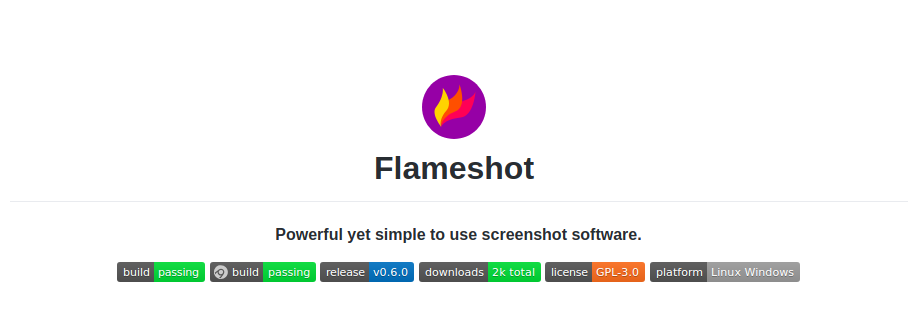
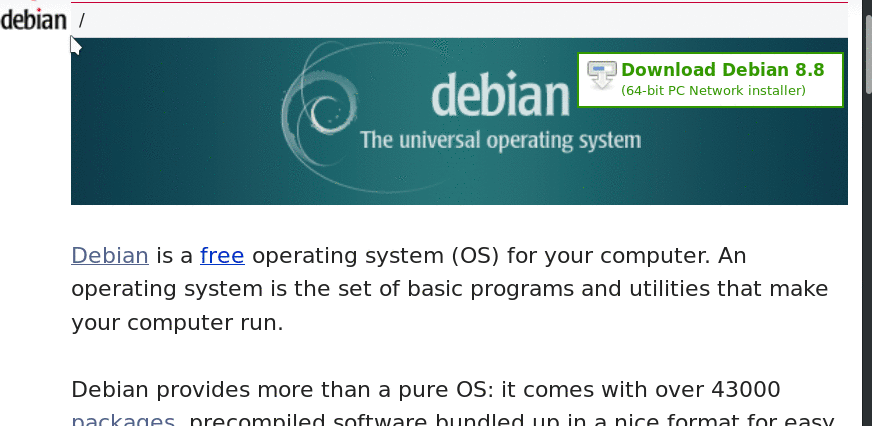
2 replies on “Ubuntu’da Etkin Ekran Görüntüsü Kaydetme”
Teşekkürler Haydar Bey. flameshut çok kullanışlı imiş.
Bende Windows’ta Lighshot kullanıyordum. Linux’a geçince alternatif ararken Flameshot’u önerdin, hemen yükledim. Harika oldu 🙂 Teşekkür ederim Haydar.